まずテストを作るときに、問題と一緒に解答も記入します。
そして解答部分には赤などの文字色をつけておきます。
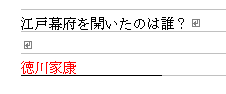
≪問題のみを印刷するとき≫
| 1. | 【編集−検索】を選択して、「検索」ダイアログを開きます。 |
| 2. | 「検索方法」を「飾り」に、「検索飾り」を「文字色」にして、「開始位置からの検索文字列を全て選択する」をクリックします。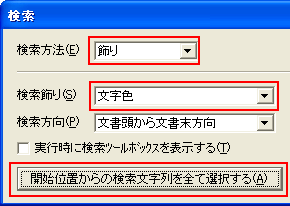 |
| 3. | 選択した個数を確認するメッセージが表示されるので「確認」ボタンをクリックします。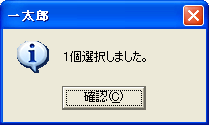 |
| 4. | 解答部分が選択されるので、【書式−文字飾り−文字色】を選択して、文字色を白に設定します。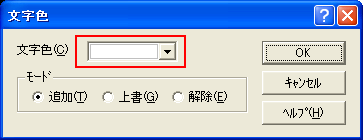 |
| 5. | すると文字色が白になり、解答が消えたように見えます。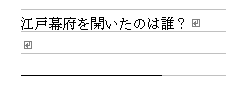 |
| 6. | この状態で印刷します。すると問題のみを印刷することができます。印刷し終わったら、保存せずにそのまま終了します。 |
≪解答も一緒に印刷するとき≫
輪転機にかけるなら、【ファイル−印刷】して、「印刷」ダイアログの「詳細」シートにある、「白黒2値で印刷する」にチェックを入れてから印刷します。
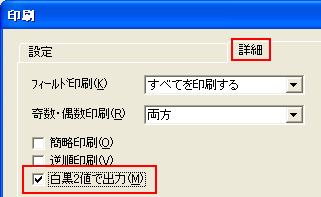
別途解答を作る必要がないので、結構便利です。お試しください。